iPhoneの死のグリーンスクリーンの問題を修正する方法
グリーン スクリーンの問題は、特定のハードウェアまたはソフトウェアの問題が原因で iPhone で発生する可能性があります。この問題の重大度は、緑色のライトや線が微妙に点滅することから、画面全体が緑色に染まるまでさまざまです。通常、この問題はデバイスがディスプレイを正しく認識していないことが原因で発生します。根本的な原因が何であれ、以下のガイドでは、iPhone のグリーン スクリーン オブ デスの問題を解決するためのさまざまな解決策を紹介します。
1. iPhone を再起動します
iPhone を再起動することは、多くの一般的な問題を解決できるシンプルで効果的なトラブルシューティング方法です。通常、デバイスの問題が発生した場合の最初の選択肢です。
2. iPhone を強制的に再起動する
iPhone のグリーン スクリーンは通常、一時的な不具合であり、幸いなことに、グリーン スクリーンを含むほとんどの問題は、すぐに再起動することで解決できます。 iPhone のモデルに基づいて強制再起動に関するガイドを確認してください。
3. iPhone のディスプレイ設定を調整します
ディスプレイ設定が正しくないとグリーン スクリーンが表示される可能性があるため、調整すると iPhone のグリーン スクリーンの問題を解決できる可能性があります:
明るさを調整するレベル: 「設定」→「ディスプレイと明るさ」に移動します。色合いを除去するには、スライダーを目的の明るさまでドラッグします。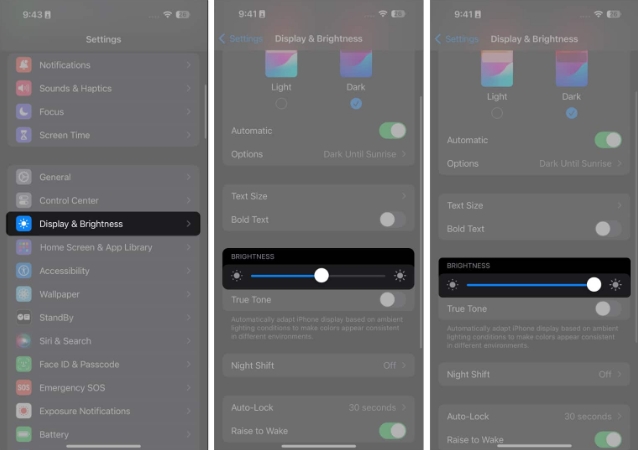 True Tone をオンにする: 有効にすると、True Tone は周囲の光に合わせて iPhone 画面の色と強度を調整し、一貫した明るさと色合いを確保します。 「設定」→「ディスプレイと明るさ」に移動してオンにします。元の音に切り替えます。
True Tone をオンにする: 有効にすると、True Tone は周囲の光に合わせて iPhone 画面の色と強度を調整し、一貫した明るさと色合いを確保します。 「設定」→「ディスプレイと明るさ」に移動してオンにします。元の音に切り替えます。 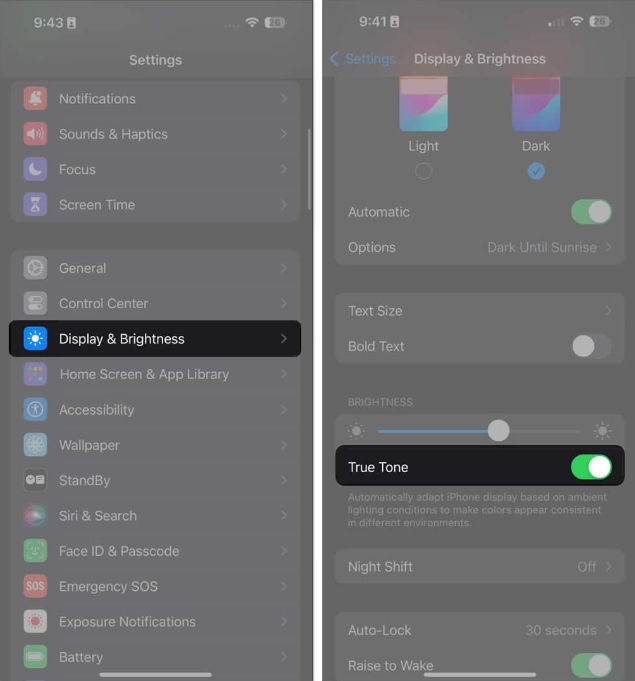 自動明るさを有効にする: 現在の照明条件に基づいて iPhone の明るさを自動的に調整できます。 「設定」→「アクセシビリティ」→「表示とテキストサイズ」に移動します。自動明るさをオンにします。
自動明るさを有効にする: 現在の照明条件に基づいて iPhone の明るさを自動的に調整できます。 「設定」→「アクセシビリティ」→「表示とテキストサイズ」に移動します。自動明るさをオンにします。 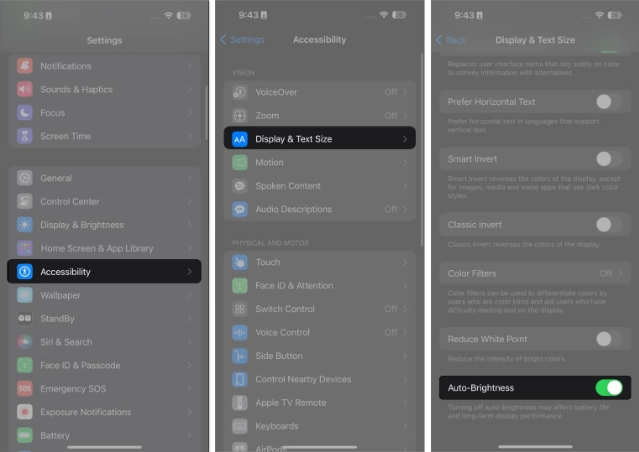
4. iOS を更新します
iPhone のグリーン スクリーンの問題は、古い iOS バージョンが原因である可能性があります。古いオペレーティング システムでは、ソフトウェアの不具合が発生しやすくなる傾向があります。 Apple はバグ修正や機能強化を含むアップデートを定期的にリリースしているため、iOS をアップデートするとグリーン スクリーンの問題を解決できる可能性があります。
[設定] → [一般] → [ソフトウェア アップデート] に移動します。アップデートが利用可能な場合は、「今すぐアップデート」を選択します。5. 最近インストールしたアプリをアンインストールする
最近サードパーティのアプリをデバイスにインストールした場合、これが iPhone のグリーン スクリーンの問題の原因である可能性があります。アプリを削除し、問題が解決するかどうかを確認してください。
バックグラウンドで実行しているアプリが多すぎると、緑色の画面が表示される場合があります。それらを削除して、問題が解決するかどうかを確認してください。
6. すべての設定をリセットします
デバイスの問題がまだ見つからないが、自分または誰かが最近デバイスを変更したことを覚えている場合は、設定が間違っていることが原因である可能性があります。この場合、iPhone の設定をデフォルトに戻すと問題が解決する可能性があります。データは消去されませんので、ご安心ください。次のことを行う必要があります:
「設定」→「一般」を開きます。下にスクロールして「iPhone の転送またはリセット」をタップし、→「リセット」を選択します。 「すべての設定をリセット」をクリック→パスワードを入力→「すべての設定をリセット」をクリックします。iPhone を再起動し、緑色の画面の問題が解決されるかどうかを確認してください。
7. バックアップから iPhone を復元する
上記の解決策が役に立たない場合は、最近のバックアップから iPhone を復元してみてください。このプロセスでは、データやメディアを含む携帯電話上のすべての情報が削除され、デバイスの設定、コンテンツ、アプリが最後のバックアップ時の状態に復元されます。
iPhone でグリーン スクリーン オブ デスの問題が発生する場合など、デバイスで問題が引き続き発生する場合は、別の解決策が考えられます。
8. 物理的または水による損傷を確認する
最近 iPhone を落とした場合は、内部の一部の部品が損傷または破損し、画面に問題が発生している可能性があります。水や湿気にさらされた場合は、デバイスの電源を少なくとも 48 時間オフにしてから、再度オンにしてください。
Apple サポートにお問い合わせください
iPhone のグリーン スクリーン オブ デスの問題が解決しない場合は、コンポーネントの損傷または誤動作が原因である可能性があります。より徹底的な検査と支援を得るには、専門家の助けが必要です。サポートが必要な場合は、最寄りの Genius Bar または Apple Store までお問い合わせください。 Apple は画面の交換を推奨する場合があります。
この問題について苦情を言っている人の多くは、購入してから 1 年も経っていない iPhone を使用しています。これに該当する場合は、iPhone がまだ保証期間内かどうかを確認してください。
FAQ
iPhone にグリーン スクリーンがあるかどうかを確認するにはどうすればよいですか?
iPhone の緑色の画面は、なかなか気づきにくいものです。これが単なる光の錯覚であるかどうかわからない場合は、次のことを行うことができます。暗い環境または低照度の環境に移動し、iPhone をダークモードに設定するか、Night Shift に設定します。次に、明るさを最小限に下げて白黒画像のみを表示し、画面に緑色がかっているかどうかを確認します。
要約…
iPhone のグリーン スクリーンの問題を解決する方法は、問題の原因がソフトウェアの不具合によるものなのか、ハードウェアの損傷によるものなのかによって異なります。理想的には、これは大規模な修復を行わずに解決できるソフトウェアの問題です。
以上がiPhoneの死のグリーンスクリーンの問題を修正する方法の詳細内容です。詳細については、PHP 中国語 Web サイトの他の関連記事を参照してください。

ホットAIツール

Undresser.AI Undress
リアルなヌード写真を作成する AI 搭載アプリ

AI Clothes Remover
写真から衣服を削除するオンライン AI ツール。

Undress AI Tool
脱衣画像を無料で

Clothoff.io
AI衣類リムーバー

Video Face Swap
完全無料の AI 顔交換ツールを使用して、あらゆるビデオの顔を簡単に交換できます。

人気の記事

ホットツール

メモ帳++7.3.1
使いやすく無料のコードエディター

SublimeText3 中国語版
中国語版、とても使いやすい

ゼンドスタジオ 13.0.1
強力な PHP 統合開発環境

ドリームウィーバー CS6
ビジュアル Web 開発ツール

SublimeText3 Mac版
神レベルのコード編集ソフト(SublimeText3)

ホットトピック
 7710
7710
 15
15
 1640
1640
 14
14
 1394
1394
 52
52
 1288
1288
 25
25
 1232
1232
 29
29
 新しいカメラ、A18 Pro SoC、大きな画面を備えた iPhone 16 Pro および iPhone 16 Pro Max 公式
Sep 10, 2024 am 06:50 AM
新しいカメラ、A18 Pro SoC、大きな画面を備えた iPhone 16 Pro および iPhone 16 Pro Max 公式
Sep 10, 2024 am 06:50 AM
Apple はついに、新しいハイエンド iPhone モデルのカバーを外しました。 iPhone 16 Pro と iPhone 16 Pro Max には、前世代のものと比較して大きな画面が搭載されています (Pro では 6.3 インチ、Pro Max では 6.9 インチ)。強化された Apple A1 を入手
 iPhone の部品アクティベーション ロックが iOS 18 RC で発見 — ユーザー保護を装って販売された修理権利に対する Apple の最新の打撃となる可能性がある
Sep 14, 2024 am 06:29 AM
iPhone の部品アクティベーション ロックが iOS 18 RC で発見 — ユーザー保護を装って販売された修理権利に対する Apple の最新の打撃となる可能性がある
Sep 14, 2024 am 06:29 AM
今年初め、Apple はアクティベーション ロック機能を iPhone コンポーネントにも拡張すると発表しました。これにより、バッテリー、ディスプレイ、FaceID アセンブリ、カメラ ハードウェアなどの個々の iPhone コンポーネントが iCloud アカウントに効果的にリンクされます。
 iPhoneの部品アクティベーションロックは、ユーザー保護を装って販売されたAppleの修理権に対する最新の打撃となる可能性がある
Sep 13, 2024 pm 06:17 PM
iPhoneの部品アクティベーションロックは、ユーザー保護を装って販売されたAppleの修理権に対する最新の打撃となる可能性がある
Sep 13, 2024 pm 06:17 PM
今年初め、Apple はアクティベーション ロック機能を iPhone コンポーネントにも拡張すると発表しました。これにより、バッテリー、ディスプレイ、FaceID アセンブリ、カメラ ハードウェアなどの個々の iPhone コンポーネントが iCloud アカウントに効果的にリンクされます。
 複数のiPhone 16 Proユーザーがタッチスクリーンのフリーズ問題を報告、おそらくパームリジェクションの感度に関連している
Sep 23, 2024 pm 06:18 PM
複数のiPhone 16 Proユーザーがタッチスクリーンのフリーズ問題を報告、おそらくパームリジェクションの感度に関連している
Sep 23, 2024 pm 06:18 PM
Apple の iPhone 16 ラインナップのデバイス (具体的には 16 Pro/Pro Max) をすでに入手している場合は、最近タッチスクリーンに関する何らかの問題に直面している可能性があります。希望の光は、あなたは一人ではないということです - レポート
 gate.ioトレーディングプラットフォーム公式アプリのダウンロードとインストールアドレス
Feb 13, 2025 pm 07:33 PM
gate.ioトレーディングプラットフォーム公式アプリのダウンロードとインストールアドレス
Feb 13, 2025 pm 07:33 PM
この記事では、gate.ioの公式Webサイトに最新のアプリを登録およびダウンロードする手順について詳しく説明しています。まず、登録情報の記入、電子メール/携帯電話番号の確認、登録の完了など、登録プロセスが導入されます。第二に、iOSデバイスとAndroidデバイスでgate.ioアプリをダウンロードする方法について説明します。最後に、公式ウェブサイトの信頼性を検証し、2段階の検証を可能にすること、ユーザーアカウントと資産の安全性を確保するためのリスクのフィッシングに注意を払うなど、セキュリティのヒントが強調されています。
 Beats が電話ケースをラインナップに追加:iPhone 16 シリーズ用の MagSafe ケースを発表
Sep 11, 2024 pm 03:33 PM
Beats が電話ケースをラインナップに追加:iPhone 16 シリーズ用の MagSafe ケースを発表
Sep 11, 2024 pm 03:33 PM
Beats は Bluetooth スピーカーやヘッドフォンなどのオーディオ製品を発売することで知られていますが、驚きと形容するのが最も適切なことで、Apple 所有の会社は iPhone 16 シリーズを皮切りに電話ケースの製造に進出しました。ビートiPhone
 ANBIアプリの公式ダウンロードv2.96.2最新バージョンインストールANBI公式Androidバージョン
Mar 04, 2025 pm 01:06 PM
ANBIアプリの公式ダウンロードv2.96.2最新バージョンインストールANBI公式Androidバージョン
Mar 04, 2025 pm 01:06 PM
Binance Appの公式インストール手順:Androidは、ダウンロードリンクを見つけるために公式Webサイトにアクセスする必要があります。すべては、公式チャネルを通じて契約に注意を払う必要があります。
 PHPを使用してAlipay EasySDKを呼び出すときの「未定義の配列キー」「サイン」「エラー」の問題を解決する方法は?
Mar 31, 2025 pm 11:51 PM
PHPを使用してAlipay EasySDKを呼び出すときの「未定義の配列キー」「サイン」「エラー」の問題を解決する方法は?
Mar 31, 2025 pm 11:51 PM
問題の説明公式コードに従ってパラメーターを記入した後、PHPを使用してAlipay EasySDKを呼び出すとき、操作中にエラーメッセージが報告されました。




